Αντιμετώπιση προβλημάτων σύνδεσης στο Διαδίκτυο μέσω ασύρματου δικτύου
Έχετε συνδεθεί ποτέ σε ασύρματο δίκτυο στο σπίτι ενός φίλου και δεν μπορούσατε να έχετε πρόσβαση στο Διαδίκτυο(Internet) , παρόλο που ήσασταν συνδεδεμένοι; Τα Windows(Did Windows) σας είπαν ότι δεν υπάρχει πρόσβαση στο Διαδίκτυο(Internet) ; Εάν η απάντηση είναι ναι, τότε διαβάστε αυτό το άρθρο για να μάθετε πώς μπορείτε να αντιμετωπίσετε και να διορθώσετε αυτό το ζήτημα.
Πώς να καταλάβετε εάν δεν έχετε πρόσβαση στο Διαδίκτυο(Internet Access)
Το πρώτο σημάδι εμφανίζεται απευθείας από τα Windows: το εικονίδιο ασύρματης σύνδεσης(wireless connection) στη γραμμή εργασιών έχει ένα κίτρινο θαυμαστικό πάνω του. Εάν κρατήσετε το ποντίκι σας πάνω του ή κάνετε κλικ σε αυτό, τα Windows(Windows) θα πουν ότι δεν έχει πρόσβαση στο Διαδίκτυο(Internet) . Αυτό το εικονίδιο εμφανίζεται στο ίδιο μέρος - κοντά στο ρολόι, στην κάτω δεξιά γωνία της οθόνης - στα Windows 7 , 8.1 και 10.

Στα Windows 10 , το εικονίδιο φαίνεται λίγο διαφορετικό, αλλά βρίσκεται στο ίδιο σημείο, οπότε δεν μπορείτε να το χάσετε.

Ένα άλλο προφανές σημάδι μη πρόσβασης στο Διαδίκτυο(Internet) είναι η αδυναμία επίσκεψης ιστοσελίδων στο πρόγραμμα περιήγησής σας. Η πρόσβαση σε ιστότοπους απλά δεν λειτουργεί.
Αντιμετώπιση προβλημάτων Η σύνδεση στο Διαδίκτυο(Internet)
Ας δούμε πώς να το διορθώσετε. Τα βήματα αντιμετώπισης προβλημάτων είναι βασικά τα ίδια για τα Windows 7(Windows 7) , 8.1 και 10: για τους σκοπούς αυτού του άρθρου, χρησιμοποιήσαμε στιγμιότυπα οθόνης που έχουν ληφθεί στα Windows 10 . Για την αντιμετώπιση προβλημάτων, χρησιμοποιήστε τον οδηγό αντιμετώπισης προβλημάτων Συνδέσεις Διαδικτύου(Internet Connections) . Για να μάθετε τι είναι οι οδηγοί αντιμετώπισης προβλημάτων, πώς να αποκτήσετε πρόσβαση σε αυτούς και να τους ξεκινήσετε, ανατρέξτε σε αυτό το σεμινάριο: Τρόπος αντιμετώπισης προβλημάτων δικτύου και διαδικτύου(How to Troubleshoot Network & Internet Problems) .
Από τη λίστα των οδηγών αντιμετώπισης προβλημάτων Δικτύου και Διαδικτύου(Network and Internet) , επιλέξτε Συνδέσεις Διαδικτύου(Internet Connections) .
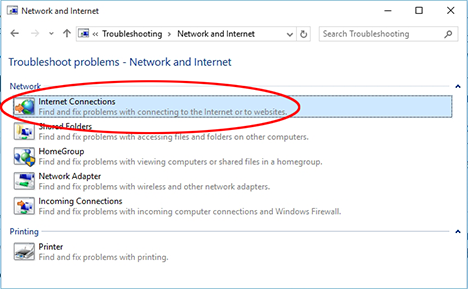
Πριν πατήσετε Επόμενο(Next) , κάντε κλικ ή πατήστε στον σύνδεσμο Για προχωρημένους .(Advanced)

Υπάρχει μια επιλογή που λέει "Εφαρμογή επισκευών αυτόματα"("Apply repairs automatically") . Επιλέξτε αυτήν την επιλογή και κάντε κλικ ή πατήστε Επόμενο(Next) .

Μετά από λίγα δευτερόλεπτα, ο οδηγός ρωτά τι θέλετε να αντιμετωπίσετε. Επιλέξτε "Αντιμετώπιση προβλημάτων της σύνδεσής μου στο Διαδίκτυο"("Troubleshoot my connection to the Internet") .

Ο οδηγός αρχίζει τώρα να αναζητά προβλήματα και τις πιθανές βασικές αιτίες τους. Περιμένετε(Wait) μέχρι να τελειώσει. Δεν πρέπει να διαρκέσει περισσότερο από ένα λεπτό.

Όταν ο μάγος ολοκληρώσει την ντετέκτιβ του, δείχνει μια περίληψη των ευρημάτων του. Στην περίπτωσή μας, λέει: "Ο διακομιστής DNS δεν αποκρίνεται"("The DNS server isn't responding") .
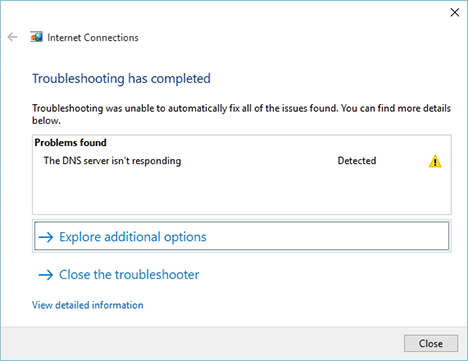
Σε παλαιότερη περίπτωση, το εργαλείο αντιμετώπισης προβλημάτων είχε ένα διαφορετικό αποτέλεσμα: είπε "Οι ρυθμίσεις ασφαλείας ή τείχους προστασίας ενδέχεται να εμποδίζουν τη σύνδεση"("Security or firewall settings might be blocking the connection") .
ΣΗΜΕΙΩΣΗ:(NOTE:) Όταν παρατηρήσετε ότι δεν υπάρχει σύνδεση στο Διαδίκτυο(Internet) , ο πιο γρήγορος τρόπος για να ξεκινήσετε την αντιμετώπιση προβλημάτων Συνδέσεις Διαδικτύου(Internet Connections) είναι να κάνετε δεξί κλικ ή να πατήσετε παρατεταμένα στο εικονίδιο με το θαυμαστικό από τη γραμμή εργασιών και να επιλέξετε Αντιμετώπιση προβλημάτων(Troubleshoot problems) . Αυτό θα ξεκινήσει αυτόματα το εργαλείο αντιμετώπισης προβλημάτων με ενεργοποιημένη τη ρύθμιση "Αυτόματη εφαρμογή επισκευών"("Apply repairs automatically") .

Πώς να ερμηνεύσετε το πρόβλημα(Problem) και να το διορθώσετε(Fix) ;
Όλα καλά και κομψά, αλλά... τι μετά; Το μόνο που λέει ο μάγος είναι ότι έχετε ένα πρόβλημα και δεν υπάρχει εμφανής λύση. Το ήξερες ήδη αυτό, σωστά;
Υπάρχουν μερικά πράγματα που μπορούν να προκαλέσουν προβλήματα εδώ: το τείχος προστασίας του υπολογιστή σας και οι ρυθμίσεις του ή το τείχος προστασίας και οι ρυθμίσεις ασφαλείας του δρομολογητή που ελέγχει το ασύρματο δίκτυο στο οποίο είστε συνδεδεμένοι.
Πρώτα, ελέγξτε το εύκολο μέρος: το τείχος προστασίας του υπολογιστή σας. Έχει κάποιες περίεργες ρυθμίσεις που εμποδίζουν τη σύνδεσή σας στο Διαδίκτυο(Internet) ; Εάν τα πράγματα λειτουργούσαν σωστά με άλλα ασύρματα δίκτυα και δεν έχετε αλλάξει καμία ρύθμιση κατά τη σύνδεση στο νέο ασύρματο δίκτυο, τότε, πιθανότατα, δεν είναι αυτή η πηγή του προβλήματος.
Το δεύτερο και πιο πιθανό πρόβλημα είναι ο δρομολογητής που διαχειρίζεται το ασύρματο δίκτυο. Ρωτήστε τον ιδιοκτήτη του δικτύου σχετικά με τυχόν ειδικές ρυθμίσεις που έχει διαμορφώσει στο δρομολογητή. Ο δρομολογητής μπλοκάρει την πρόσβαση με βάση κάποιους συγκεκριμένους κανόνες;
Ρώτησα τον φίλο μου, στο δίκτυο του οποίου είχα αυτό το πρόβλημα και μου είπε χαμογελώντας ότι χρησιμοποιεί φιλτράρισμα MAC(MAC filtering) στο ρούτερ του, να εμποδίσει τους ανεπιθύμητους επισκέπτες να χρησιμοποιήσουν τη σύνδεσή του στο Διαδίκτυο(Internet) . Τι σημαίνει? Με απλά(Simply) λόγια, μόνο υπολογιστές με εγκεκριμένη διεύθυνση MAC(MAC address) μπορούν να χρησιμοποιήσουν την ασύρματη σύνδεσή του. Ως εκ τούτου, έπρεπε να εγκρίνει το MAC του υπολογιστή μου , ώστε να μπορώ να έχω πρόσβαση στο Διαδίκτυο(Internet) όταν συνδέομαι στο ασύρματο δίκτυό του.
Άλλοι λόγοι μπορεί να είναι ότι ο διακομιστής DNS(DNS server) είναι εκτός λειτουργίας - εάν συμβαίνει αυτό, ίσως θέλετε να ζητήσετε από τον διαχειριστή του δικτύου να διαμορφώσει έναν δεύτερο ή τρίτο διακομιστή DNS που μπορεί να χρησιμοποιήσει το δίκτυο σε τέτοιες περιπτώσεις.
συμπέρασμα
Όταν αντιμετωπίζετε προβλήματα σύνδεσης στο Διαδίκτυο , οι λόγοι μπορεί να είναι περίπλοκοι. (Internet)Εάν διερευνάτε τέτοια προβλήματα, φροντίστε να φτάσετε στη ρίζα του προβλήματος: δοκιμάστε να συνδεθείτε σε διαφορετικό δίκτυο και προσπαθήστε να συνδεθείτε στο ίδιο δίκτυο με διαφορετική συσκευή. Αυτή η δοκιμή θα σας ενημερώσει εάν υπάρχει πρόβλημα με τη συσκευή σας ή το δίκτυο που χρησιμοποιείτε. Εάν έχετε επιπλέον συμβουλές για την αντιμετώπιση προβλημάτων σύνδεσης στο Διαδίκτυο(Internet) , ενημερώστε μας στα σχόλια. Και μπορείτε πάντα να ελέγξετε αν είστε ακόμα συνδεδεμένοι στο Διαδίκτυο(Internet) κοινοποιώντας αυτό το άρθρο!
Related posts
Αντιμετωπίστε μόνοι σας προβλήματα σύνδεσης ασύρματου δικτύου
The Layman's Guide to Επίλυση προβλημάτων παρεμβολών ασύρματου δικτύου
Πώς να δημιουργήσετε ένα hotspot των Windows 11 -
Πώς να εγκαταστήσετε έναν ασύρματο εκτυπωτή στο δίκτυο Wi-Fi -
Τι είναι μια Οικιακή Ομάδα; Πώς να χρησιμοποιήσετε την Οικιακή ομάδα των Windows 7
Πώς να ρυθμίσετε ένα ad hoc ασύρματο δίκτυο υπολογιστή σε υπολογιστή στα Windows 7
Πώς να συνδεθείτε σε Wi-Fi στα Windows 11 -
Τι είναι το DNS μου; 5 τρόποι για να μάθετε, στα Windows 10
Εγκατάσταση ασύρματου προσαρμογέα USB σε επιτραπέζιο υπολογιστή
Τι είναι το DHCP; Πώς λειτουργεί;
Αλλάξτε τη θέση δικτύου των Windows 7 σε Δημόσιο, Οικιακό ή Εργασία, σε 2 βήματα
Πώς να χρησιμοποιήσετε το WPS στα Windows 10 για να συνδεθείτε σε δίκτυα Wi-Fi
Απλές ερωτήσεις: Τι είναι η διεύθυνση MAC και πώς χρησιμοποιείται;
7 τρόποι για να βρείτε τη διεύθυνση MAC σας στα Windows -
Πώς να προσαρμόσετε τις προηγμένες ρυθμίσεις κοινής χρήσης δικτύου στα Windows
Πώς να συνδεθείτε σε ασύρματα δίκτυα στα Windows 8 και Windows 8.1
Πώς να βρείτε κρυφά ασύρματα δίκτυα (SSID) στην περιοχή σας, στα Windows
Πώς να διαχειριστείτε τις συνδέσεις και τα προφίλ ασύρματου δικτύου στα Windows 8
Πώς να επαναφέρετε τους προσαρμογείς δικτύου στα Windows -
Τι είναι η εντολή ping; Τι είναι το ping σε εφαρμογές και παιχνίδια; Πώς να χρησιμοποιήσετε το ping, στα Windows;
